Hướng Dẫn Cài Đặt WordPress Tự Động Bằng Softaculous Trên cPanel
1. Giới thiệu
WordPress là nền tảng quản trị nội dung (CMS) phổ biến nhất hiện nay, được sử dụng bởi hơn 40% các website trên toàn thế giới. Với WordPress, bạn có thể dễ dàng xây dựng blog cá nhân, website doanh nghiệp, cửa hàng thương mại điện tử, diễn đàn, v.v… mà không cần biết lập trình.
Để giúp người dùng cài đặt WordPress nhanh chóng, hầu hết các dịch vụ hosting hiện nay đều hỗ trợ trình cài đặt tự động Softaculous trong cPanel. Với Softaculous, bạn chỉ cần vài cú nhấp chuột là đã có thể cài đặt một website WordPress hoàn chỉnh.
Lợi ích khi cài WordPress bằng Softaculous:
-
Cài đặt nhanh chỉ trong 1–3 phút
-
Không cần tải mã nguồn thủ công hay tạo database phức tạp
-
Tự động cấu hình website WordPress sau khi cài xong
-
Hoàn toàn miễn phí – có sẵn trên hầu hết hosting dùng cPanel
Trong hướng dẫn này, bạn sẽ được từng bước cài đặt WordPress tự động bằng Softaculous ngay trong giao diện cPanel – đơn giản, nhanh chóng và dành cho mọi đối tượng, kể cả người mới bắt đầu.
2. Các bước cài đặt WordPress bằng Softaculous trên cPanel
Bước 1: Truy cập WordPress Manager by Softaculous
Tại giao diện chính của cPanel, bạn có 2 cách để mở trình cài đặt WordPress:
-
Cách 1: Truy cập mục “WordPress Manager by Softaculous” trong phần Software.
-
Cách 2: Nhấn vào mục tương ứng ở thanh bên trái.
Đây là công cụ cho phép bạn cài, quản lý, cập nhật và gỡ bỏ các website WordPress dễ dàng.
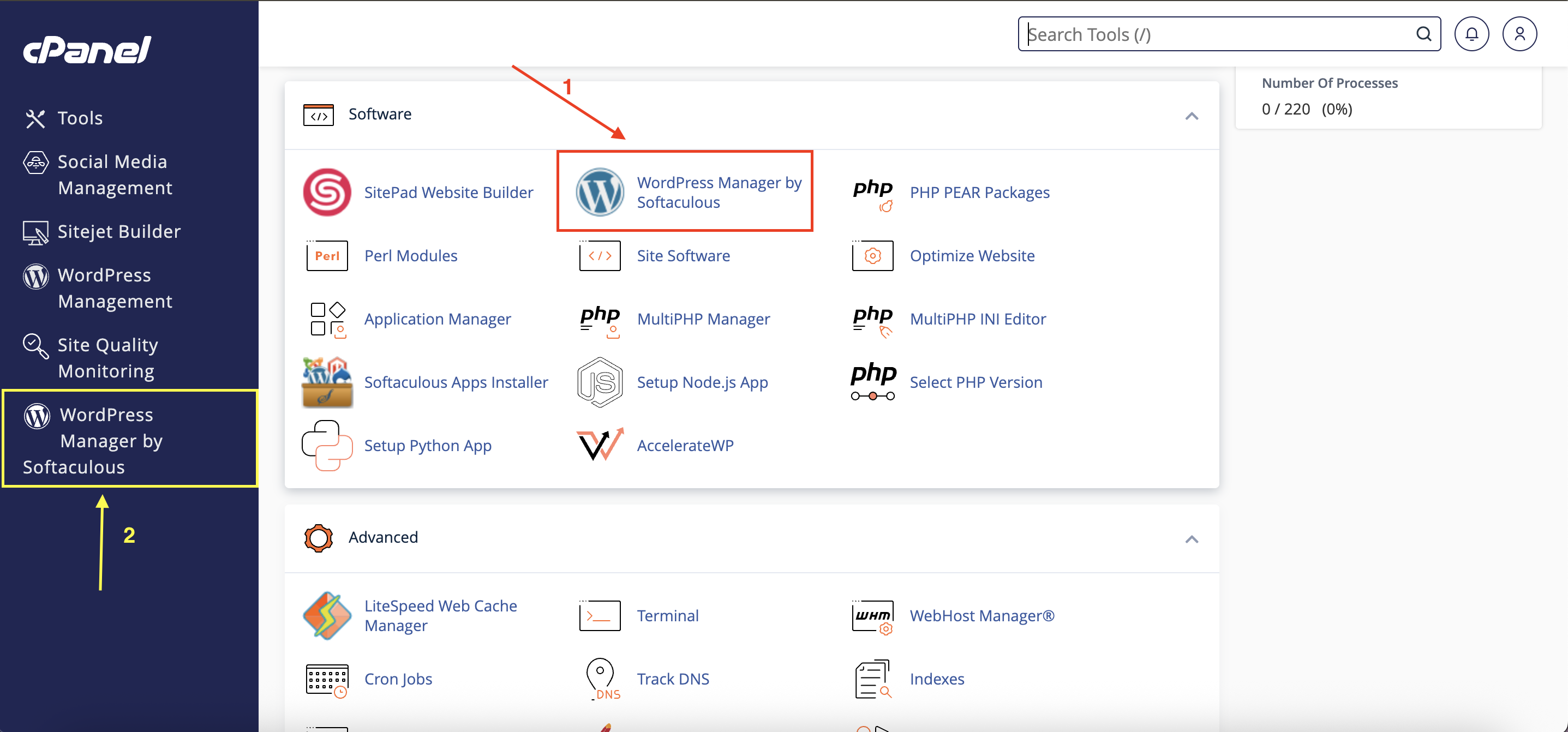
Bước 2: Nhấn nút “Install” để bắt đầu cài đặt mới
Giao diện WordPress Management sẽ hiển thị các website đã cài đặt (nếu có). Để bắt đầu cài mới bạn chỉ cần nhấn Install :
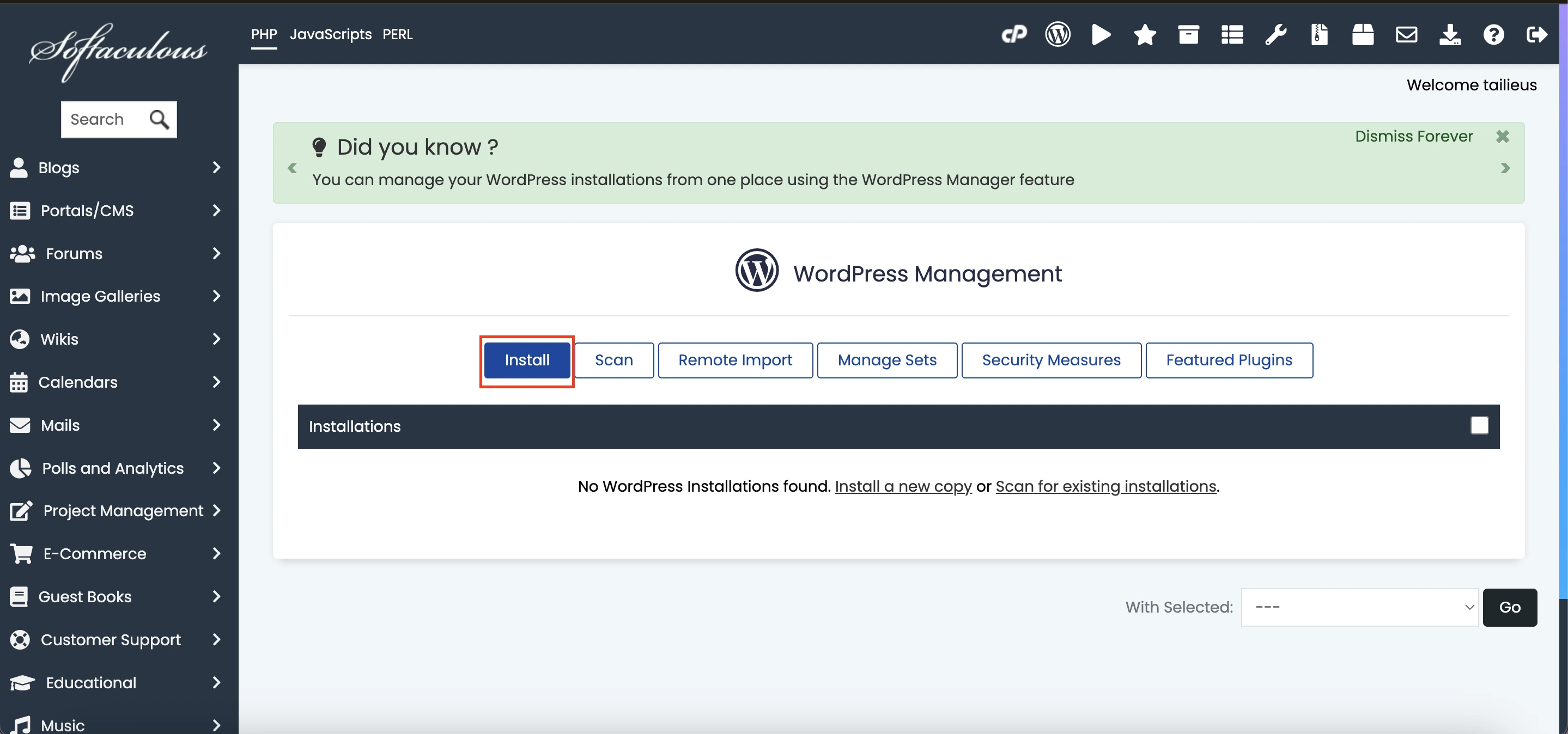
Bước 3: Thiết lập thông tin cài đặt cơ bản
Ở bước này bạn cần cấu hình một số thông tin như sau:
-
Chọn tên miền cần cài đặt.
-
Xóa ô “In Directory” (để trống), để cài trực tiếp lên tên miền gốc (không nằm trong thư mục con như
/wp). -
Đặt tên đăng nhập quản trị.
-
Tạo mật khẩu mạnh cho tài khoản admin.
Lưu ý: Tránh dùng username đơn giản như admin và mật khẩu yếu để đảm bảo bảo mật.
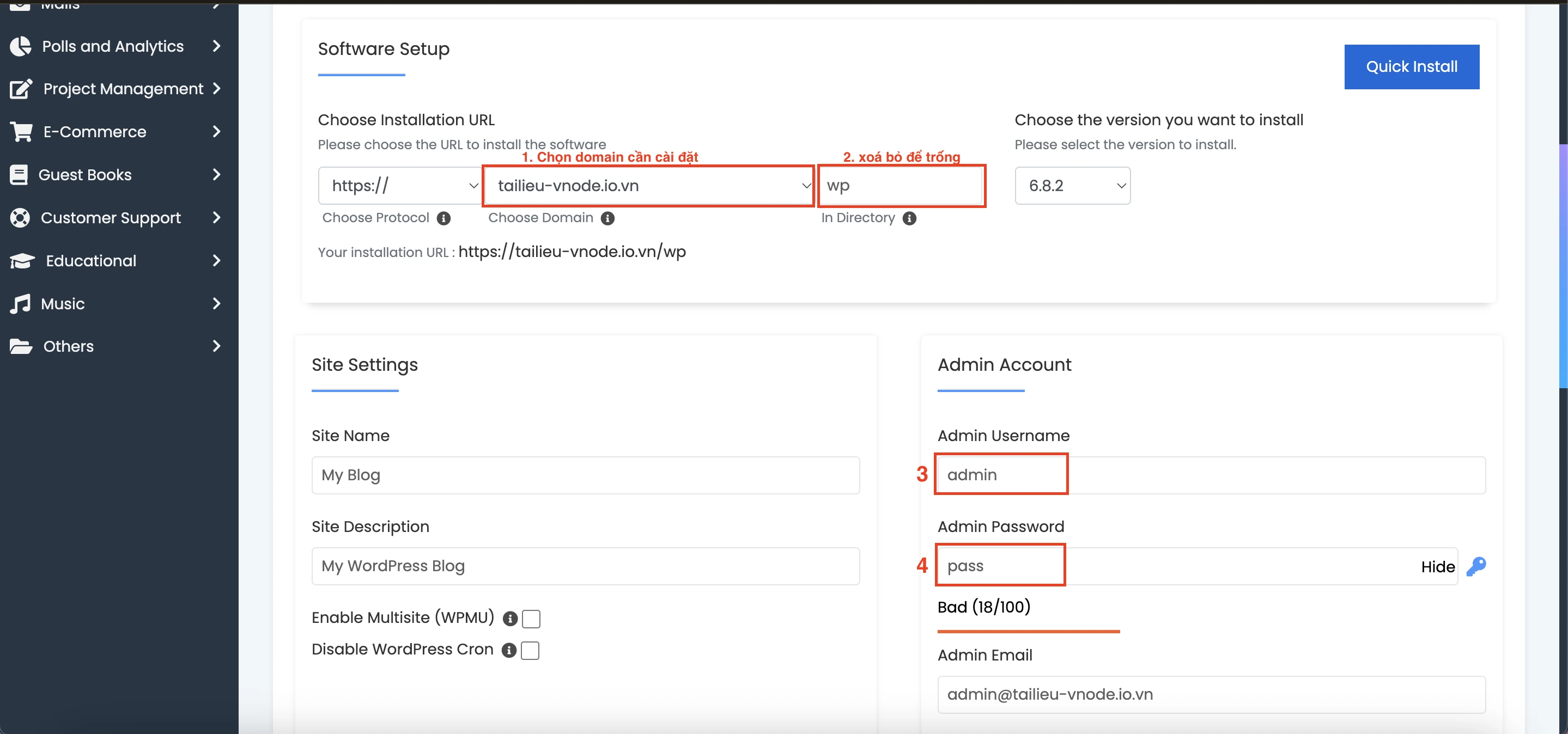
Bước 4: Chọn plugin và ngôn ngữ
Bạn có thể chọn các plugin hỗ trợ phổ biến như:
-
Tăng tốc website
-
SEO
-
Giao diện kéo thả (Page Builder)
-
Sao lưu, gửi mail SMTP…
Hoặc nếu không muốn cài plugin nào bạn có thể click vào để bỏ chọn cài đặt. Ngoài ra, hãy chọn ngôn ngữ cho website, ở đây chúng tôi để mặc định là English hoặc Vietnamese tùy nhu cầu của bạn.
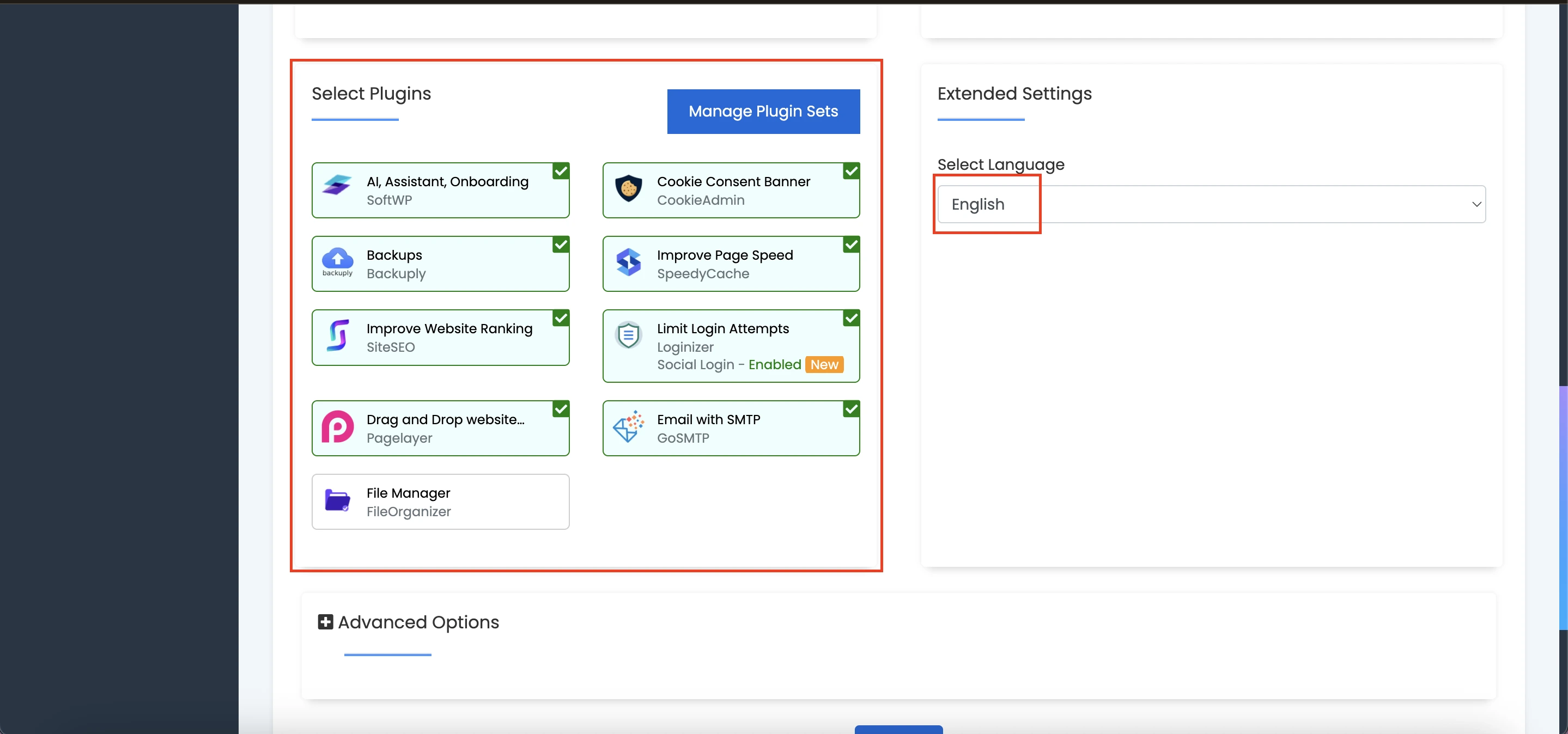
Bước 5: Cấu hình nâng cao (không bắt buộc)
Tại mục Advanced Options, bạn có thể đặt:
-
Tên database được tạo mới.
-
Tiền tố cho bảng dữ liệu (nên đặt ngẫu nhiên để tăng bảo mật).
-
Sau đó nhấn nút Install để bắt đầu cài đặt.
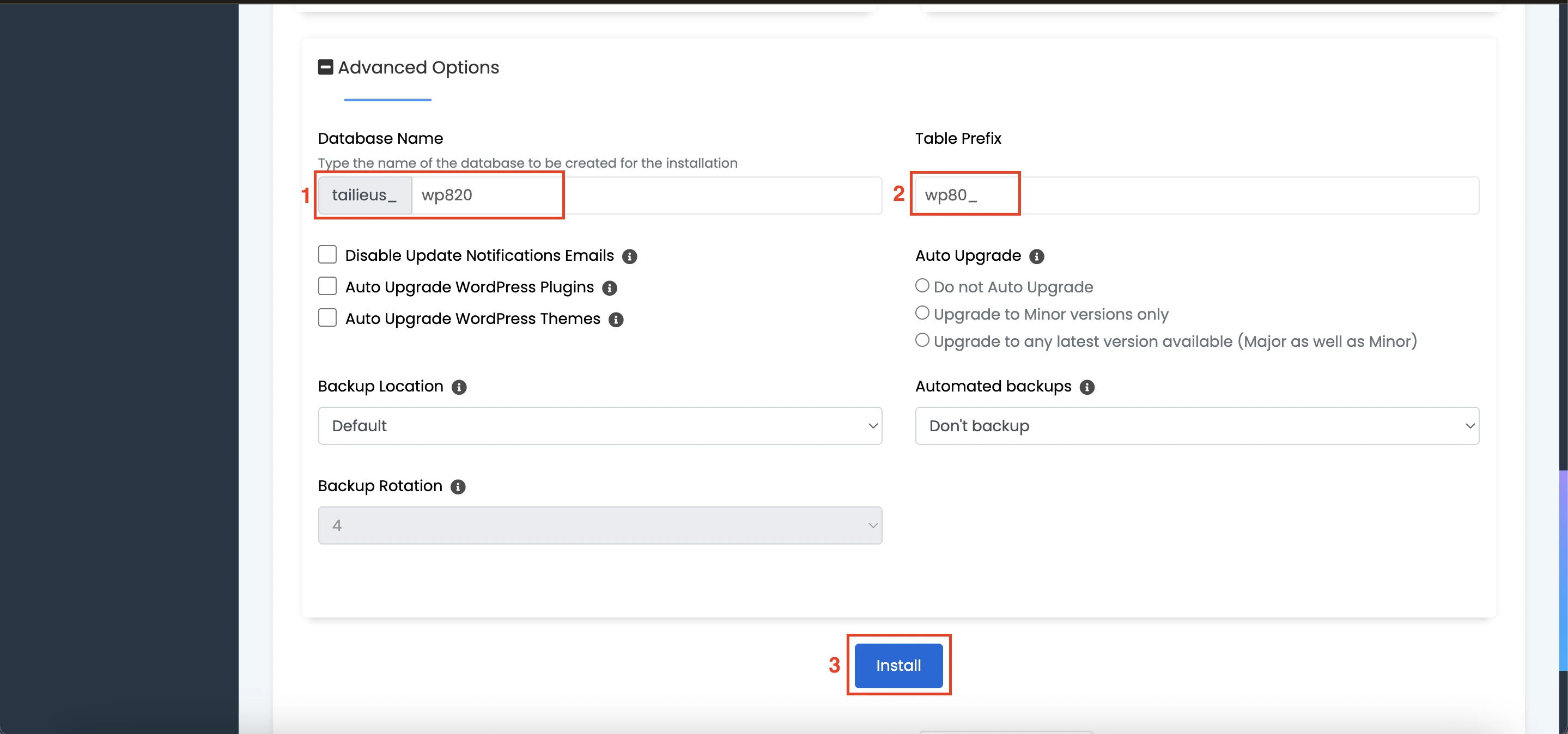
Bước 6: Cài đặt hoàn tất
Sau vài phút, hệ thống sẽ thông báo “Congratulations, the software was installed successfully” cùng với đường dẫn quản trị WordPress.
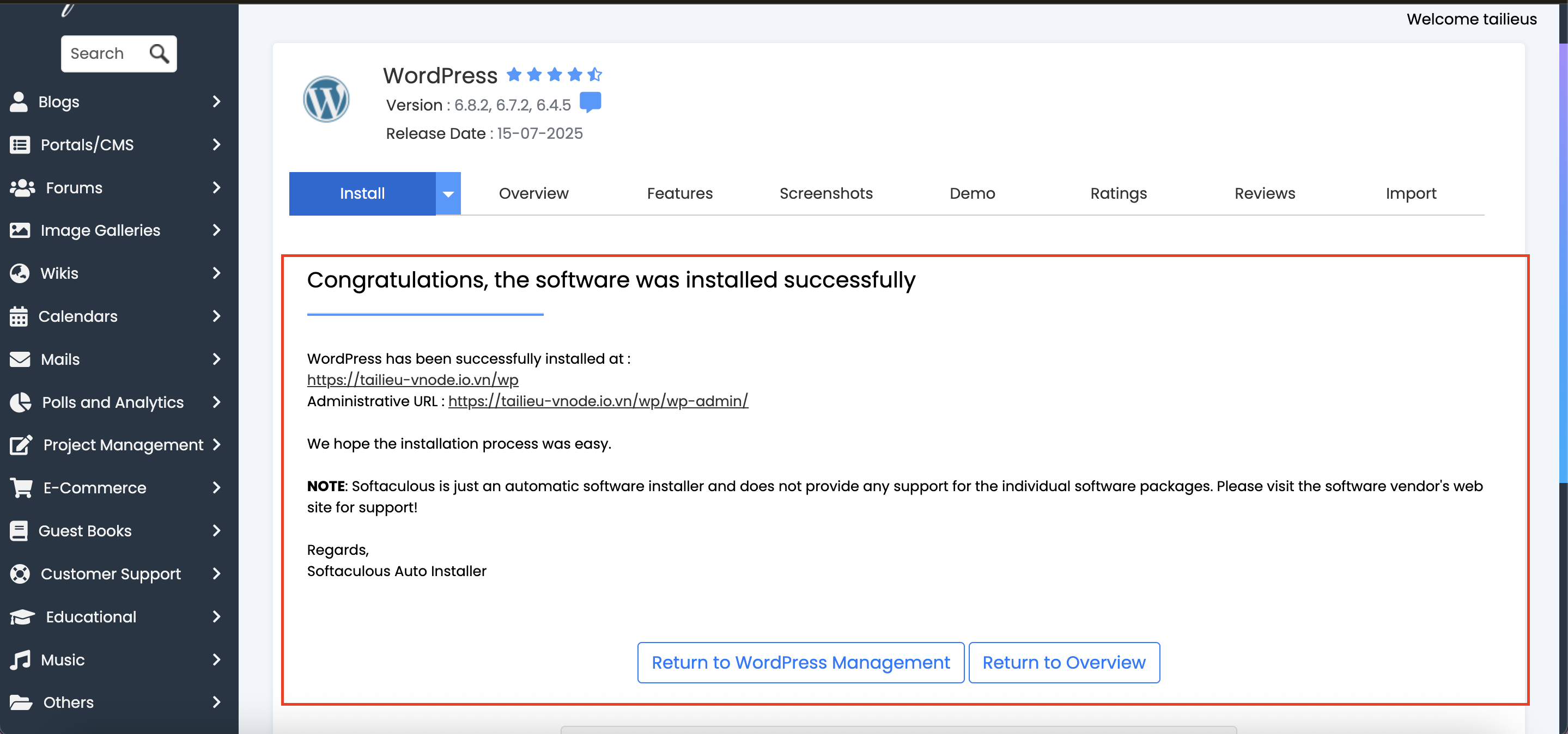
Chúc các bạn thành công!




